本文实例为大家分享了Android打开系统相机并拍照的具体实现代码,供大家参考,具体内容如下 目标效果: 第二张为点击第一个按钮拍照后显示的,比较模糊,第三章为点击第二个按钮拍照后显示的,比较清楚。 1.activity_main.xml页面设置布局。 activity_main.xml页面: <RelativeLayout xmlns:android=http://schemas.android.com/apk/res/android xmlns:tools=http://schemas.android.com/tools android:layout_width=matc 在Android开发中,有时我们需要集成系统相机功能,让用户可以拍照并获取拍摄的图片。本文将详细介绍两种不同的方法来实现这一功能。这两种方法主要的区别在于图片的处理方式,从而影响最终显示的效果。 我们来看看布局文件`activity_main.xml`的设计。布局包含两个按钮,分别用于触发不同的拍照操作:`btnOpenCamera`用于拍照后立即显示,`btnSavePhoto`则是拍照后存储到相册再显示。同时,还有一个`ImageView`组件`ivShowPicture`用于显示拍摄的图片。 ```xml <RelativeLayout xmlns:android="http://schemas.android.com/apk/res/android" xmlns:tools="http://schemas.android.com/tools" android:layout_width="match_parent" android:layout_height="match_parent" tools:context=".MainActivity"> <Button android:id="@+id/btnOpenCamera" android:layout_width="match_parent" android:layout_height="wrap_content" android:layout_marginTop="10dp" android:text="拍照立即显示" /> <Button android:id="@+id/btnSavePhoto" android:layout_width="match_parent" android:layout_height="wrap_content" android:layout_marginTop="60dp" android:text="拍照存储后显示" /> <ImageView android:id="@+id/ivShowPicture" android:layout_width="match_parent" android:layout_height="match_parent" android:layout_centerHorizontal="true" android:layout_marginTop="130dp" /> </RelativeLayout> ``` 接下来,是`MainActivity.java`的实现。这里我们实现了`OnClickListener`接口,以便处理按钮的点击事件。定义了两个请求码`REQUEST_CAMERA_1`和`REQUEST_CAMERA_2`,分别对应两种拍照方法。 ```java public class MainActivity extends Activity implements OnClickListener { private Button btnOpenCamera, btnSavePhoto; private ImageView ivShowPicture; private static int REQUEST_CAMERA_1 = 1; private static int REQUEST_CAMERA_2 = 2; private String mFilePath; @Override protected void onCreate(Bundle savedInstanceState) { super.onCreate(savedInstanceState); setContentView(R.layout.activity_main); init(); bindClick(); } // 初始化控件和变量 private void init() { btnOpenCamera = (Button) findViewById(R.id.btnOpenCamera); btnSavePhoto = (Button) findViewById(R.id.btnSavePhoto); ivShowPicture = (ImageView) findViewById(R.id.ivShowPicture); } // 绑定控件的点击事件 private void bindClick() { btnOpenCamera.setOnClickListener(this); btnSavePhoto.setOnClickListener(this); } @Override public void onClick(View v) { switch (v.getId()) { case R.id.btnOpenCamera: openCamera(REQUEST_CAMERA_1); break; case R.id.btnSavePhoto: openCamera(REQUEST_CAMERA_2); break; } } // 打开相机并处理返回的数据 private void openCamera(int requestCode) { Intent cameraIntent = new Intent(MediaStore.ACTION_IMAGE_CAPTURE); if (requestCode == REQUEST_CAMERA_1) { // 第一种方法:拍照后立即显示,图片可能较模糊 cameraIntent.putExtra(MediaStore.EXTRA_OUTPUT, Uri.fromFile(createImageFile())); startActivityForResult(cameraIntent, requestCode); } else if (requestCode == REQUEST_CAMERA_2) { // 第二种方法:拍照后保存到相册再显示,图片更清晰 startActivityForResult(cameraIntent, requestCode); } } // 创建一个临时文件用于存储图片 private File createImageFile() { String timeStamp = new SimpleDateFormat("yyyyMMdd_HHmmss").format(new Date()); String imageFileName = "JPEG_" + timeStamp + "_"; File storageDir = Environment.getExternalStoragePublicDirectory(Environment.DIRECTORY_PICTURES); File image = File.createTempFile( imageFileName, /* prefix */ ".jpg", /* suffix */ storageDir /* directory */ ); mFilePath = image.getAbsolutePath(); return image; } // 处理相机返回的结果 @Override protected void onActivityResult(int requestCode, int resultCode, Intent data) { if (resultCode == RESULT_OK && requestCode == REQUEST_CAMERA_1) { // 第一种方法:读取文件并显示 Bitmap bitmap = BitmapFactory.decodeFile(mFilePath); ivShowPicture.setImageBitmap(bitmap); } else if (resultCode == RESULT_OK && requestCode == REQUEST_CAMERA_2) { // 第二种方法:从数据中获取Bitmap并显示 Bundle extras = data.getExtras(); Bitmap bitmap = (Bitmap) extras.get("data"); ivShowPicture.setImageBitmap(bitmap); } } } ``` 在这段代码中,我们使用`ACTION_IMAGE_CAPTURE`启动系统相机应用。第一种方法(`REQUEST_CAMERA_1`)通过设置`EXTRA_OUTPUT`参数,使得图片直接保存到指定的文件中。当用户完成拍照后,我们读取这个文件并显示在`ImageView`上。这种方法通常适用于需要快速显示小尺寸图片的场景,但可能因为图片压缩而较模糊。 第二种方法(`REQUEST_CAMERA_2`)没有指定输出文件,因此相机应用会处理图片并返回一个缩略图。我们在`onActivityResult`中从返回的`Intent`中获取`Bitmap`数据,然后显示在`ImageView`上。这种方式得到的图片质量通常更好,适合显示大图,但可能会有延迟。 总结来说,这两种方法的主要区别在于图片的处理方式和显示时机。第一种方法通过指定文件路径,避免了处理返回数据的过程,但可能牺牲了图片质量。第二种方法虽然会有一些延迟,但能够获得高质量的图片。开发者可以根据具体需求选择合适的方法。在实际应用中,还可以进一步优化,比如添加权限检查、错误处理等。
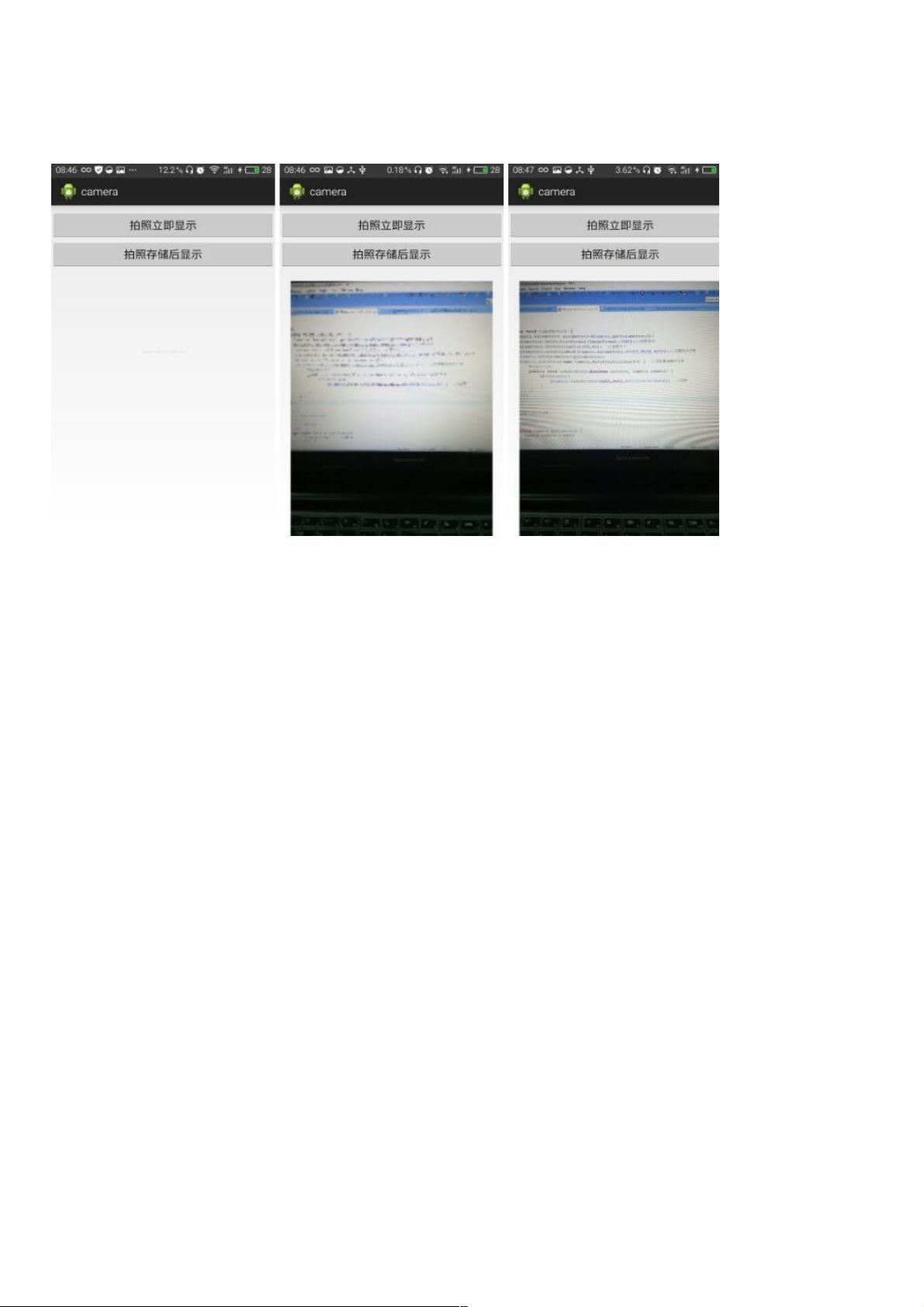

- 粉丝: 6
- 资源: 910
 我的内容管理
展开
我的内容管理
展开
 我的资源
快来上传第一个资源
我的资源
快来上传第一个资源
 我的收益 登录查看自己的收益
我的收益 登录查看自己的收益 我的积分
登录查看自己的积分
我的积分
登录查看自己的积分
 我的C币
登录后查看C币余额
我的C币
登录后查看C币余额
 我的收藏
我的收藏  我的下载
我的下载  下载帮助
下载帮助

 前往需求广场,查看用户热搜
前往需求广场,查看用户热搜最新资源


 信息提交成功
信息提交成功